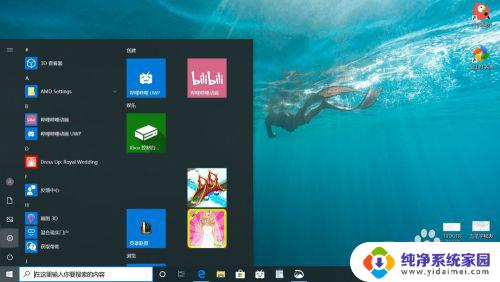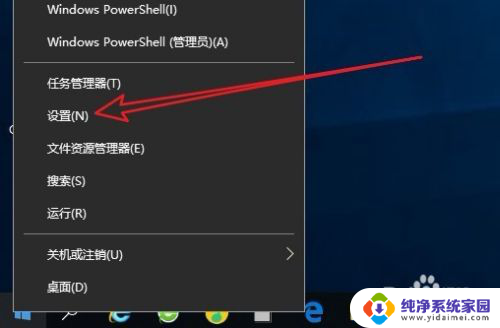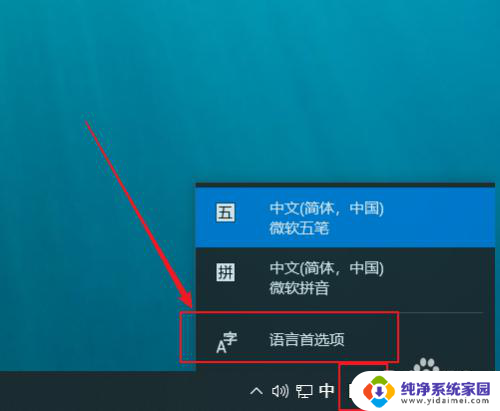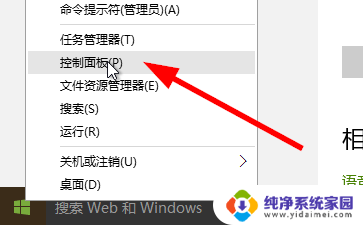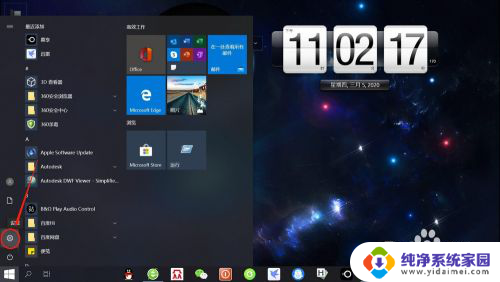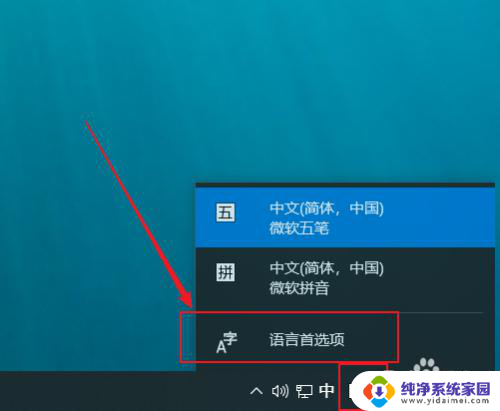windows10输入法怎么设置默认五笔 Win10怎样设置系统自带的五笔输入法
更新时间:2024-04-26 13:53:47作者:xiaoliu
在Windows 10系统中,设置默认的五笔输入法可以帮助用户更快速地进行中文输入,要设置系统自带的五笔输入法为默认输入法,首先需要进入系统设置,然后找到语言选项,再进入输入法设置,选择五笔输入法并将其设为默认输入法即可。通过这样简单的操作,用户可以轻松地使用五笔输入法进行中文输入,提高输入效率和准确性。如果你是五笔输入法的爱好者,不妨尝试一下在Windows 10系统中设置默认五笔输入法,体验更流畅的中文输入体验。
步骤如下:
1.鼠标点击开始菜单,再点击设置
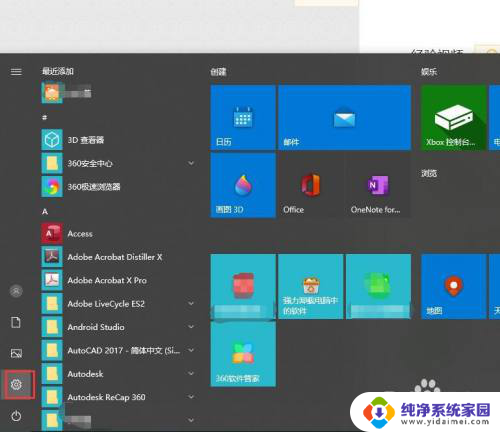
2.选择时间和语言选项
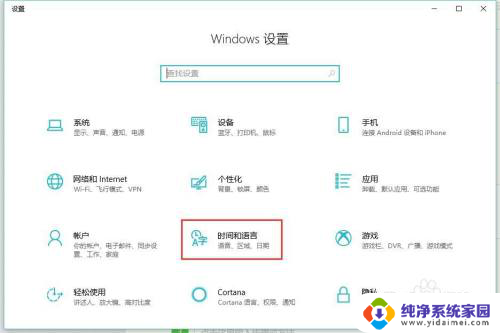
3.点击左侧的区域和语言
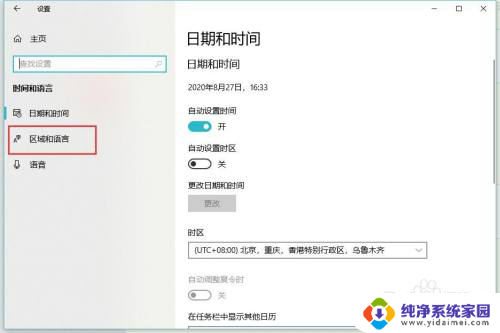
4.点击中文,在弹出列表中。点击选项
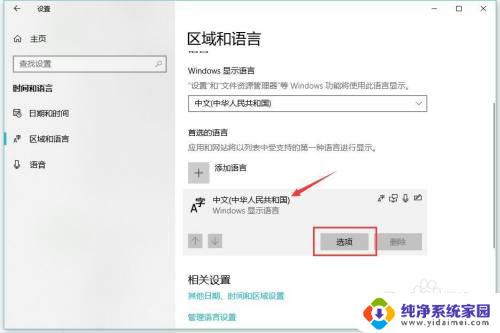
5.接着再点击添加键盘
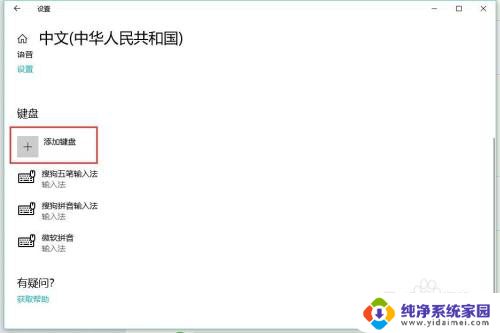
6.找到微软五笔并选中即可
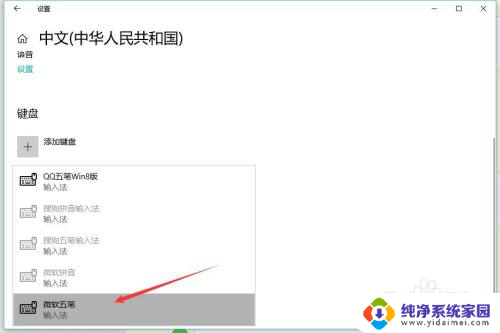
以上就是关于如何设置默认五笔输入法的全部内容,如果您遇到相同情况,可以按照以上方法来解决。